10 минут с приложением Clips — для кого Apple сделала новый видеоредактор?
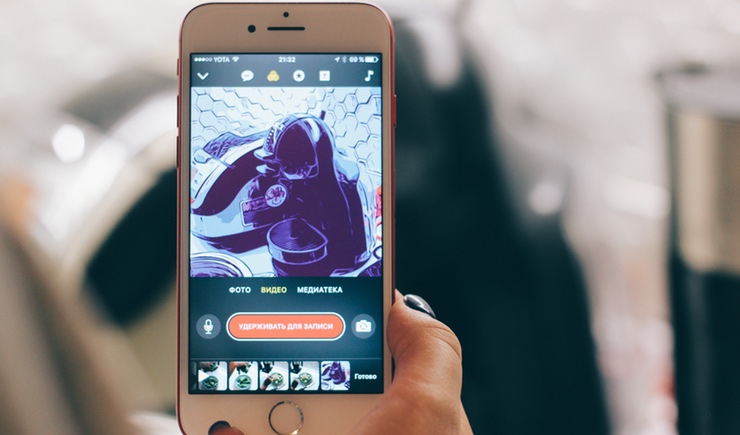
Clips — новое приложение для iPhone и iPad, которое было анонсировано одновременно с красным iPhone 7 (подробности и фотографии в нашем материале). С его помощью Apple предлагает создавать короткие видеоролики для публикации в соцсети. Буквально в течение десяти минут мы ознакомились с его возможностями и теперь рассказываем, что интересного Clips предлагает авторам видео.
У меня есть iMovie, зачем мне Clips?

Разница примерно такая же, как у ролика активного пользователя Snapchat и видео из выбора редакции Vimeo. В обоих случаях речь идет о популярном и актуальном контенте, однако подходы радикально отличаются.
Перекочевавший с компьютеров iMovie пригодится тем, кто хочет взять два десятка роликов из отпуска, вырезать их них лучшие моменты, добавить красивые переходы, музыку и титры — в общем, в спокойной обстановке сесть, хорошенько повозиться и получить шедевр для семейного архива на зависть друзьям и родственникам.
Clips — совсем другая история. Это приложение для тех, кто хочет создавать и публиковать контент «здесь и сейчас». Запустил приложение, нажал кнопку записи, добавил эффекты и опубликовал по всем соцсетям — на все уйдет пара минут. Идеальный вариант для поколения «миллениалов», которое предпочитает молниеносное создание и потребление контента в сети.
Как снимать в приложении Clips?
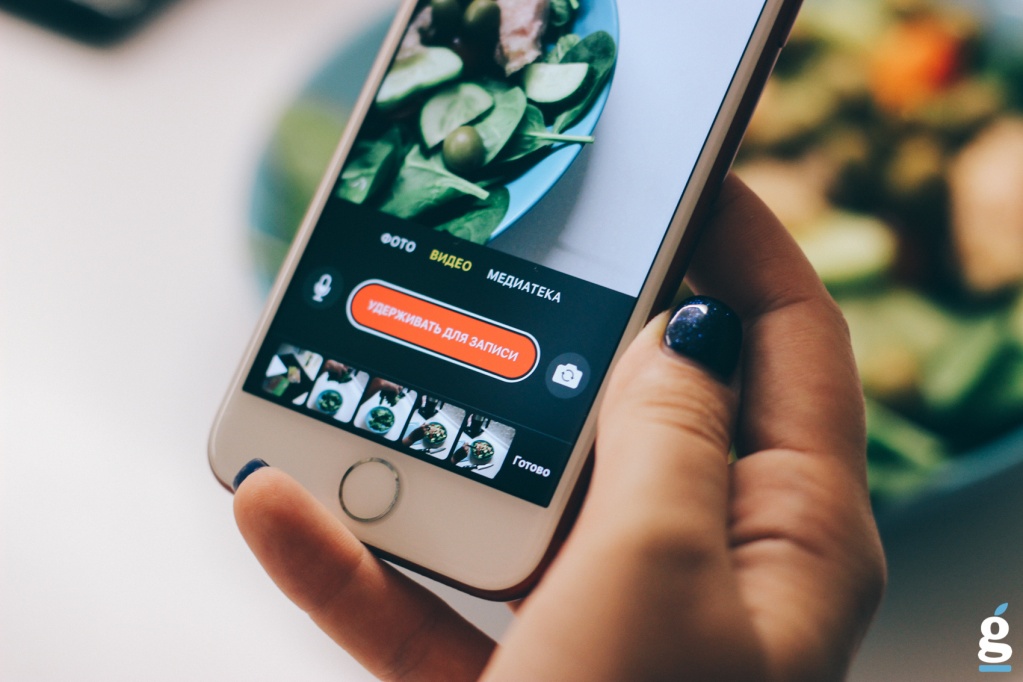
Это не трудно, интерфейс приложения напоминает стандартную Камеру. Есть переключение между фото и видео, а также добавление ранее снятых изображений и роликов. Для статичных картинок можно выбрать продолжительность отображения в клипе, для видео — снимать короткие фрагменты удержанием кнопки, либо свайпом зафиксировать ее и получить больше свободы для продолжительной съемки.
Что Clips предлагает в плане обработки?
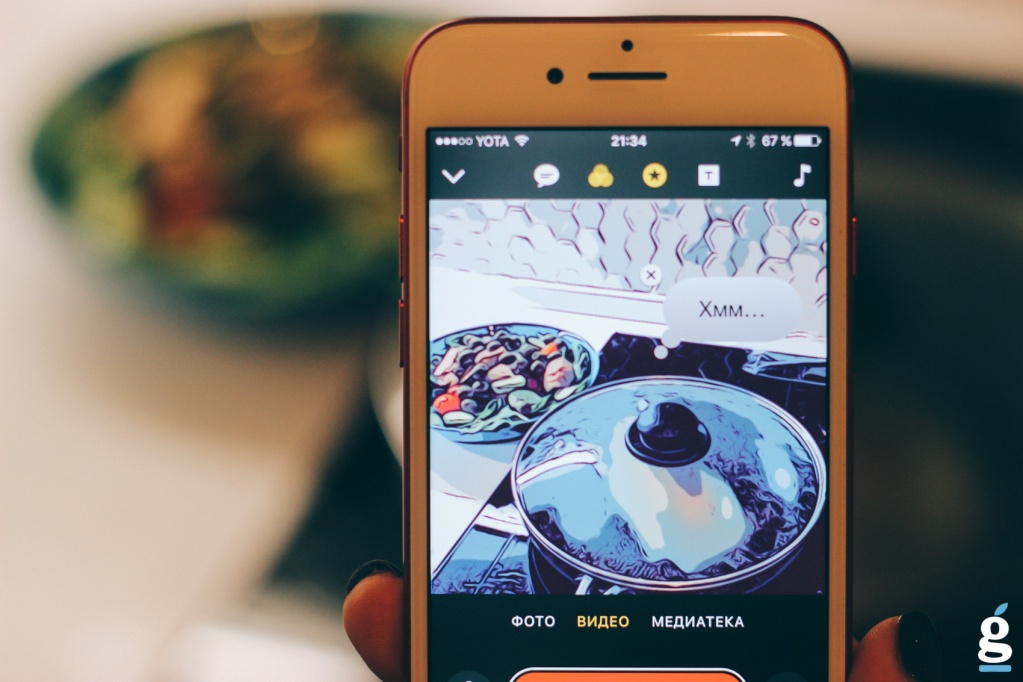
С этим все просто. По аналогии с приложениями типа Chromic и Prisma, есть набор из шести инструментов цветокоррекции и фильтров, накладываемых в реальном времени или на уже отснятое видео. Как в «Историях» Instagram можно добавить время и место съемки, а также emoji. От Snapchat досталась возможность добавления стикеров и баблов диалогов, а из iMovie в Clips перешли вступительные титры.
А в Clips есть уникальные «фишки»?
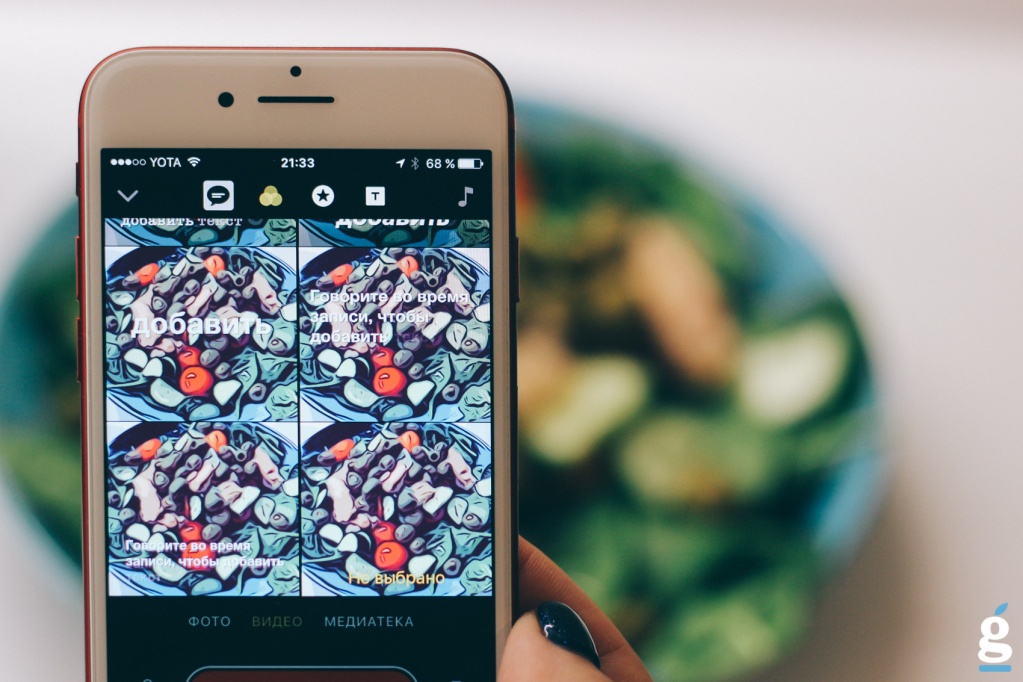
В этом плане Apple оказалась круче всех и сделала пару таких функций, о которых всегда мечтали работающие с видео пользователи. Начнем с музыки. В приложении можно выбрать звуковое сопровождение из библиотеки, наложить на видео, а музыка автоматически подстроятся под запись. Во-первых, треки в Clips не станут резко обрываться на последней секунде ролика, а будут плавно завершены. Во-вторых, если во время ролика есть речь, на этих моментах музыка станет на полтона тише и не перебьет голос.
Вторая особенность Clips — распознавание голоса на видео и добавление субтитров, причем текст на экране появляется не в произвольном порядке, а автоматически синхронизируется со звуком. Если будут какие-то ошибки, например, отсутствующие знаки препинания и неправильно распознанные имена собственные, видео можно поставить на паузу и отредактировать текст на экране. Это особенно круто, ведь в соцсетях пользователи редко смотрят видео со звуком, предпочитая подписи на экране. Clips решает эту проблему, позволяя создавать контент как для тех, кто любит со звуком, так и поклонникам немых роликов.
Куда можно опубликовать фото и видео из Clips?
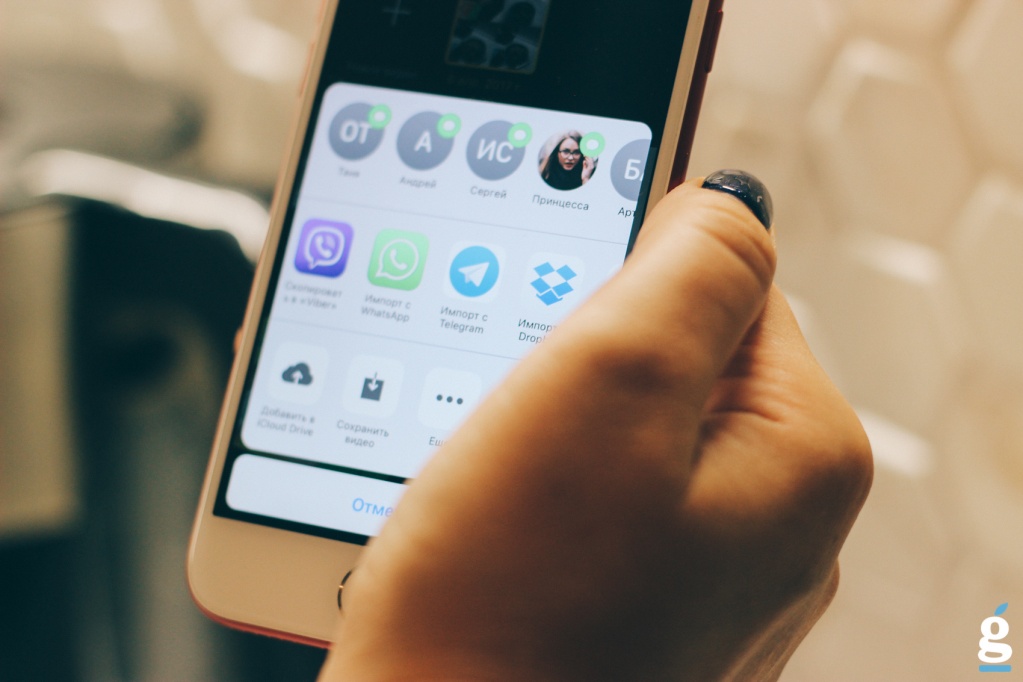
В Clips компания Apple не ограничивает возможности шэринга. Можно быстро делиться с контактами, отправлять видео в соцсети и мессенджеры, а также загружать в облачные хранилища или пересылать по почте. Ролики получаются с разрешением 1080х1080 пикселей, но качество может падать в зависимости от особенностей сервиса, куда видео экспортируется.
Разумеется, ролики также можно сохранить в галерею, но это вряд ли будет очень полезно. У Clips ярко выраженная социальная ориентированность — созданный контент идеально подходит для соцсетей, едва ли его можно и нужно делать лично для себя, чтобы потом украдкой пересматривать в приложении Фото.
И все-таки, что мне снимать в приложении Clips?
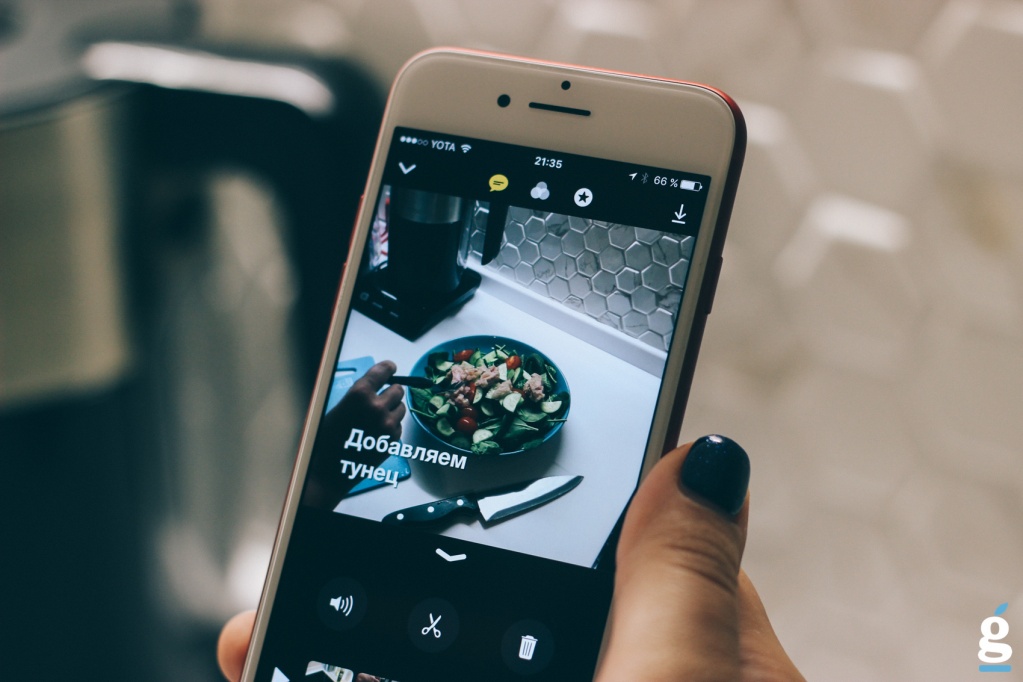
Наверное, три самых востребованных формата для Clips — инструкции, видеоблоги и смешные ролики. В первых двух случаях авторы оценят дублирование голоса текстом и добавление вступительных титров, в последнем — стикеры, эмодзи и броские наклейки-подписи. А для публикации лучше всего выбрать социальные сети, нежели YouTube и Vimeo, это обусловлено квадратными пропорциями видео.
Руководство пользователя приложения Clips
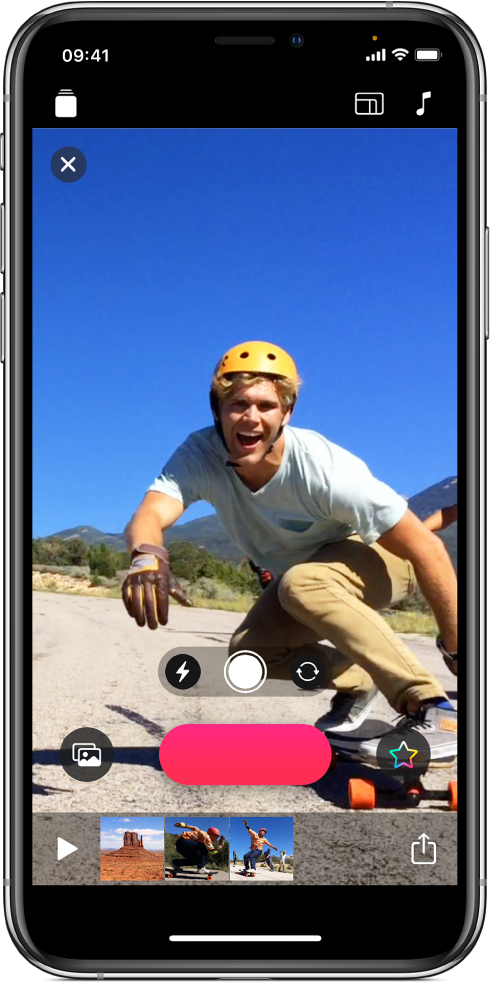
Поймайте момент
Начать очень легко — просто коснитесь красной кнопки записи и удерживайте ее. Можно записать видео или сделать фотоснимок, а затем увеличить его, чтобы рассмотреть поближе. Также можно добавить клип или фото из медиатеки Вашего устройства.
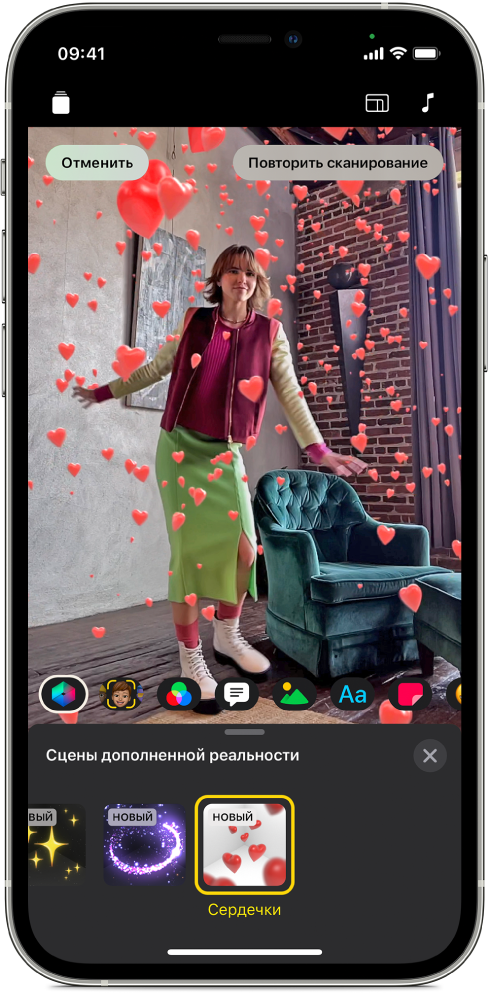
Меняйте все вокруг
Используйте сцены дополненной реальности, чтобы трансформировать место, где Вы находитесь, с помощью интересных визуальных эффектов, которые реалистично преобразуют объекты реального мира. Например, превратите свою комнату в ночной клуб, наполните ее забавными падающими предметами или добавьте анимированное освещение. Эти эффекты подстраиваются под Ваше окружение во время съемки.
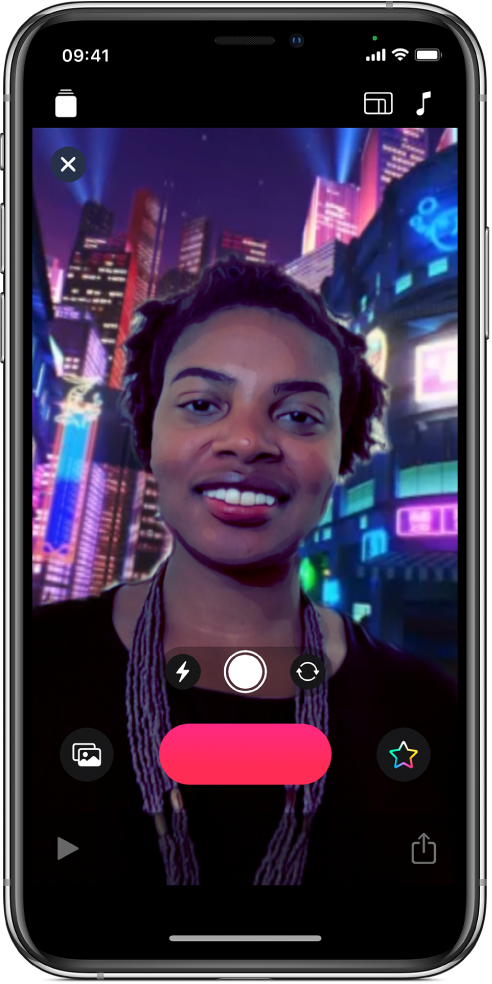
Перенеситесь в другой мир
Сцены селфи делают приложение Clips еще увлекательнее. Погрузитесь в красивые анимированные ландшафты, декорации фильмов или произведения абстрактного искусства. Каждая сцена создается в формате 360 градусов, так что при любом перемещении устройства она будет окружать Вас со всех сторон.
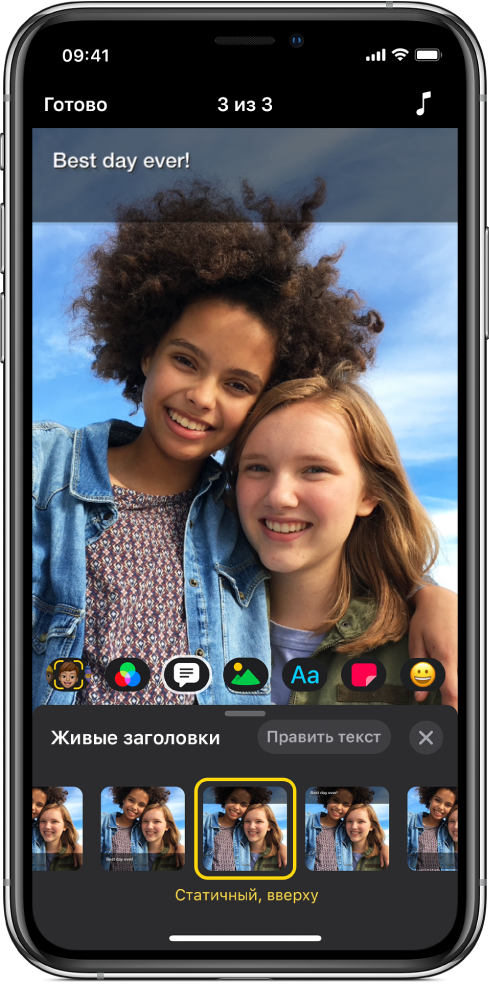
Озвучьте свои мысли
Добавляйте анимированные живые заголовки, просто произнося текст. Когда Вы говорите, на видео появляются титры — синхронно с Вашими комментариями за кадром. Запись Вашего голоса может воспроизводиться вместе с живым заголовком. Эту функцию можно отключить.

Заявите о себе
Готовы похвастаться своим мини-шедевром? Вы можете выбрать один из вариантов отправки, предложенных Clips. Видео также можно отправить разными способами, например, по Почте, в сообщениях или в Instagram.
Чтобы изучить Руководство пользователя Clips, нажмите «Оглавление» вверху страницы либо введите слово или фразу в поле поиска.
Создание видео в приложении Clips
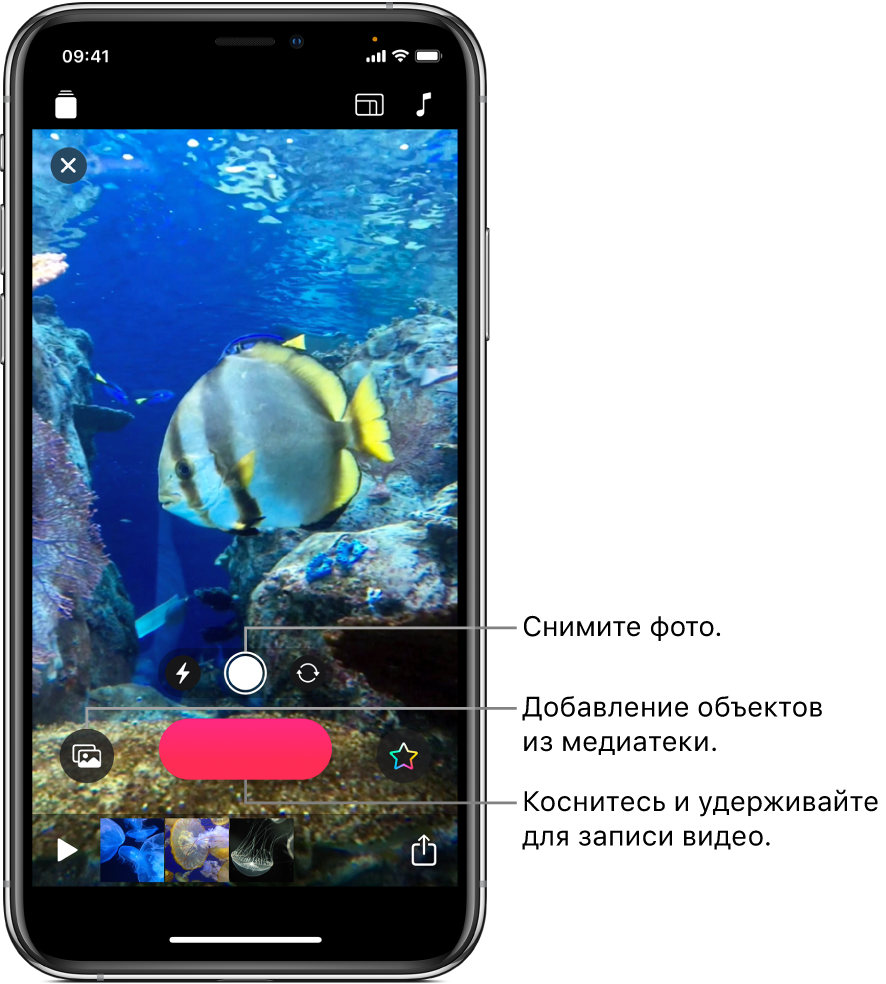
Начать пользоваться приложением Clips очень легко. Создайте новое видео и добавьте видеоклипы и фото из медиатеки, либо снимайте фото и клипы прямо во время работы над видеороликом. Можно даже записать закадровый комментарий во рвем добавления клипов и фотографий, а также добавить титры, синхронизированные с Вашим голосом.
Примечание. При первом открытии приложения Clips Вы увидите вступительное видео с основными инструкциями.
Создание нового видео
В приложении Clips  коснитесь
коснитесь  в левом верхнем углу.
в левом верхнем углу.
Коснитесь кнопки «Новый проект»  .
.
Настройка формата кадра клипа
Перед записью клипа можно настроить формат кадра — соотношение ширины изображения к его высоте. На iPhone клипы по умолчанию записываются с соотношением сторон 16:9 (это наиболее распространенный формат для широкоэкранных устройств). На iPad клипы по умолчанию записываются с соотношением сторон 4:3 (это наиболее распространенный формат для портретной ориентации). В социальных сетях обычно публикуются квадратные видео.
В открытом видео в приложении Clips  коснитесь
коснитесь  вверху справа.
вверху справа.
Коснитесь кнопки «16:9», «4:3» или «Квадрат».
Запись клипа или съемка фото
В приложении Clips  выполните одно из следующих действий.
выполните одно из следующих действий.
Запись видеоклипа. Коснитесь красной кнопки записи и удерживайте ее.
Для непрерывной записи смахните вверх. Чтобы остановить запись, коснитесь кнопки записи.
Съемка фото. Коснитесь кнопки съемки, затем коснитесь кнопки записи и удерживайте ее столько времени, сколько фото должно отображаться в Вашем видео.
Для переключения между передней и задней камерой коснитесь значка  .
.
Добавление фото и клипов из медиатеки
В приложении Clips  коснитесь
коснитесь  , затем коснитесь «Фото».
, затем коснитесь «Фото».
Для перехода к другим папкам и альбомам коснитесь кнопки «Альбомы».
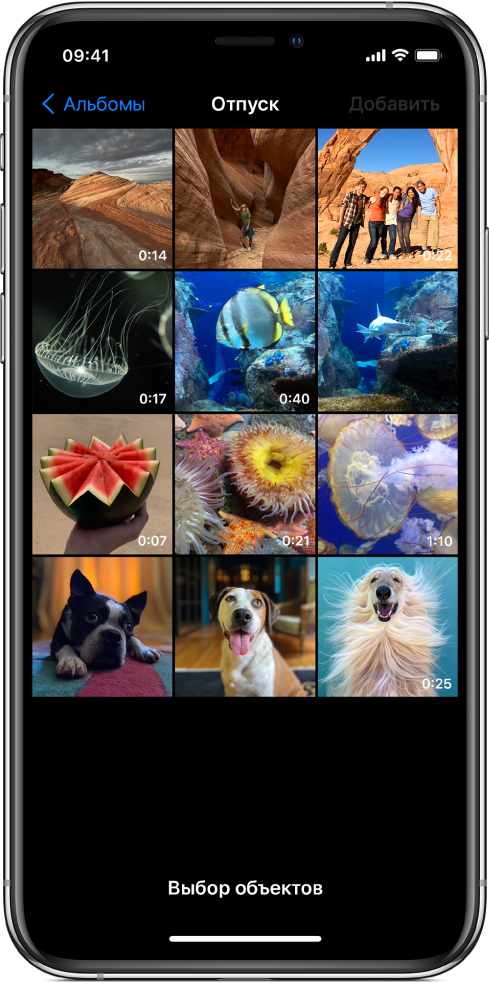
Выберите все фото и клипы, которые хотите добавить, и коснитесь «Добавить».
Затем выполните одно из следующих действий.
Добавление фото и клипов напрямую в видео. Коснитесь «Добавить в проект».
Фото и клипы добавляются с сохранением их исходного соотношения сторон и ориентации.
Предварительный просмотр фото и клипов и выбор продолжительности их отображения. Коснитесь кнопки «Просмотреть и снять», затем коснитесь кнопки записи и удерживайте ее столько времени, сколько должно отображаться фото или клип.
Копирование изображения с веб-страницы
Можно скопировать изображение JPEG, PNG или TIFF с веб‑страницы в Safari, а затем вставить его в проект.
В Safari коснитесь изображения и удерживайте палец, затем коснитесь «Скопировать».
В открытом видео в приложении Clips  , коснитесь изображения в окне просмотра и удерживайте его, затем коснитесь «Вставить».
, коснитесь изображения в окне просмотра и удерживайте его, затем коснитесь «Вставить».
Коснитесь кнопки записи и удерживайте ее столько времени, сколько изображение должно отображаться.
Используйте изображения только с разрешения их авторов или владельцев.
Добавление закадрового комментария во время записи
В приложении Clips  говорите во время записи видео.
говорите во время записи видео.
Сведения о том, как создавать анимированные заголовки с помощью голоса, приведены в разделе Добавление живых заголовков.
Совет. При записи фотографии, а также при использовании клипа или фотографии из медиатеки либо изображения с веб-страницы можно перетягивать снимок по экрану и разводить/сводить пальцы для изменения масштаба. Панорамирование и масштабирование не поддерживаются во время записи с использованием сцен дополненной реальности. См. раздел Запись с использованием сцен дополненной реальности.
Clips 4+
Накладывайте голос на видео
Apple
Снимки экрана







Описание
Clips — это бесплатное приложение для создания забавных видео, которыми можно делиться с друзьями и родными. Всего несколькими касаниями можно создавать вертикальные и горизонтальные видео с иммерсивными эффектами камеры, художественными фильтрами, динамичной музыкой, анимированным текстом, эмодзи, стикерами и другим контентом.
Видео — это быстро
• Записывайте вертикальные и горизонтальные видеоклипы с помощью простых элементов управления.
• Добавьте фото и видео из медиатеки, чтобы легко создать видео из нескольких клипов.
• Используйте жесты перетягивания и сведения или разведения пальцев во время записи, чтобы добавлять плавные анимации панорамирования и масштабирования.
• Легко меняйте продолжительность клипов, а также порядок их отображения.
• Подключите Bluetooth-клавиатуру, мышь или трекпад, чтобы создавать видео еще быстрее.
Потрясающие эффекты и анимации
• Записывайте видео в забавных иммерсивных сценах дополненной реальности, которые могут превратить любое помещение в световое шоу, танцпол, вечеринку-сюрприз и не только.*
• Создавайте выразительные клипы с Memoji из приложения «Сообщения».**
• Селфи-сцены помещают Вас внутрь 360‑градусных видеопанорам со специально подобранными фильтрами и звуковыми эффектами.**
• Применяйте художественные фильтры, чтобы превращать фото и видео в атмосферные картины, кадры немого кино или иллюстрации к комиксам.***
Субтитры, текст и постеры
• Субтитры Живых заголовков генерируются автоматически по мере того, как Вы произносите фразы, и следуют ритму, заданному Вашей речью.
• Применяйте настраиваемые текстовые стикеры как подписи к предметам и людям в видео и на фото.
• Используйте полноэкранные постеры с анимированным фоном и настраиваемым текстом, чтобы рассказать свою историю.
Забавные стикеры и эмодзи
• Добавляйте анимированные эмодзи, облачка с текстом, иллюстрированные стикеры и фигуры на фото и в видеоклипы.
• Эмодзи, стикеры и текстовые вставки могут следовать за Вашим лицом, когда оно перемещается по экрану.
• Выражайте еще больше эмоций с помощью стикеров с Микки-Маусом и Минни-Маус.
Музыка для Вашего видео
• Добавляйте музыкальные дорожки из своей медиатеки или выбирайте из более чем 100 саундтреков, которые автоматически подстраиваются к длине Вашего видео.
• Записывайте песни в GarageBand или других музыкальных приложениях, а затем добавляйте их прямо в видеофайлы Clips.
Удобство экспорта
• Быстро отправляйте свои видео друзьям и родным в приложениях «Почта» или «Сообщения».
• Публикуйте видео напрямую в Instagram и на других популярных ресурсах.
• Используйте iCloud, чтобы просматривать и редактировать видео в Clips на любом из Ваших устройств iOS.
* Для сцен дополненной реальности требуется iPhone 12 Pro, iPhone 12 Pro Max или iPad Pro (2020 г. или новее).
** Для Memoji и селфи-сцен требуется iPhone или iPad с системой камер TrueDepth.
*** Для некоторых эффектов требуется iPhone 7 или новее, iPad (6‑го поколения) либо iPad Pro (2017 г.) или новее
Что такое App Clips в iOS и зачем они нужны
На WWDC 2020 компания Apple представила App Clips. Рассказываем, что это такое и как дела с Android Instant Apps.


Несколько дней назад компания Apple представила очередную версию iOS на своей всемирной конференции для разработчиков WWDC, которая в этом году из-за коронавируса проходит в полностью виртуальном режиме. Одним из нововведений iOS 14 стали App Clips — мини-приложения, которые можно запускать сразу, без установки на устройство.
По требованиям Apple такие мини-приложения не должны превышать 10 Мбайт, чтобы они могли быстро загружаться и запускаться. Если же приложение покажется вам полезным, то в любой момент можно догрузить полноценную версию и далее пользоваться уже ей.
Кроме того, в Apple предлагают сочетать App Clips с функциями «Вход с Apple» (Sign in with Apple) и, разумеется, Apple Pay. Так исчезают еще два мучительных этапа, которые мешают быстро начать пользоваться приложением: регистрация в системе и ввод платежных данных.
Зачем могут понадобиться App Clips
Представители Apple приводят несколько наглядных примеров практического применения такой схемы. Скажем, вы идете по улице, видите прокатный электросамокат и решаете его арендовать. Стандартный порядок вещей предполагает, что вам надо сначала найти и установить приложение, потом зарегистрироваться в нем и привязать карту оплаты. Возможно, придется еще и подождать, пока прокатная система проведет все необходимые проверки.
Думаю, все мы когда-либо проходили мимо таких самокатов. Но мысль о том, как было бы приятно прокатиться, у многих быстро угасала от перспективы необходимых для аренды телодвижений.
В дивном новом мире App Clips все должно значительно упроститься. Вы сканируете графический код или прикладываете смартфон к NFC-метке. Мгновенно запускается мини-приложение, вы входите в него через Sign in with Apple, оплачиваете аренду через Apple Pay — и уезжаете на самокате в закат.
Разумеется, графический код или NFC-метка не обязательны и предназначены для взаимодействия с физическими объектами вроде внезапно попавшегося на глаза самоката или какой-нибудь уличной рекламы. В виртуальном мире тот же самый сценарий может стартовать после клика по ссылке.
Скажем, вы видите в поиске рекламу еды с доставкой, кликаете по ней, после чего мгновенно запускается соответствующее мини-приложение. Вы выбираете блюдо, оплачиваете через Apple Pay — и курьер уже спешит к вам.
Третий показательный пример использования мини-приложений — оплата парковки. Все больше городов в мире вводит оплату парковки с помощью приложений. При этом традиционный паркомат, не говоря уже о кассе с живым человеком, встречается все реже — они стоят дорого, поэтому города стараются на них экономить, что совершенно разумно.
Но что, если вы приезжаете в этот город лишь время от времени или вовсе попали в него проездом? Скорее всего, вам не захочется искать и устанавливать местное парковочное приложение, регистрироваться в нем, искать способ пополнить счет или привязывать карту оплаты. И тут снова придут на помощь мини-приложения — мгновенно запускаете, оплачиваете парковку через Apple Pay и идете по своим делам.
Что там у Гугла? Android Instant Apps
На самом деле идея, мягко говоря, не нова. Компания Google представила такую же концепцию мини-приложений для Android еще три года назад, на Google I/O 2017. В мире роботов это называется Android Instant Apps — «мгновенные приложения».
Представляя эту технологию, в Google были несколько более откровенны насчет того, зачем она на самом деле нужна. Разумеется, мгновенные приложения могут сильно облегчить жизнь пользователей в некоторых сценариях. Но кто от них выигрывает гораздо больше, так это разработчики.
В обоих крупнейших магазинах приложений — что в App Store, что в Google Play — уже накопилось по несколько миллионов уникальных программ. Пользователям становится все сложнее искать конкретное приложение. А разработчикам — продвигать свои творения среди огромного количества аналогов.
Тут и приходят на помощь мгновенные приложения, которые позволяют не просто отправить пользователя куда-то в дебри магазина, а сразу дать ему попробовать программу в деле. Разумеется, с надеждой на то, что если она ему понравится, то он установит полноценную версию.
Один из типичных сценариев использования Android Instant Apps — это максимально облегченные демоверсии игр. В виде «мгновенного приложения» пользователю предлагают, скажем, один уровень игры. Главное, что ничего не надо устанавливать — поиграть можно прямо здесь и сейчас. Ну а если захочется играть дальше — загрузить полную версию.
По сути это очень похоже на микродегустации, которые проводят в продуктовых магазинах, или на пробники — в парфюмерных. Вместо абстрактной рекламы или даже промо-образца, который будет удобно распаковать только дома, товар сразу можно попробовать. А если понравится, то взять с ближайшей полки и положить в корзину.
Безопасны ли «мгновенные приложения»?
Сама концепция мгновенного запуска чего-то без установки звучит подозрительно. Правила цифровой гигиены подразумевают, что перед тем, как установить приложение, стоит провести хотя бы минимальное исследование: проверить репутацию разработчика, почитать отзывы пользователей, просканировать загруженный файл антивирусом, в конце концов.
Концепция мгновенного запуска всему этому противоречит. А что, если программа окажется опасной? Разумеется, мини-приложения загружаются из того же самого магазина, что и их полноценные версии. Но это не дает полной гарантии, что все пройдет гладко. В Google Play вредоносные программы обнаруживали множество раз.
И это не удивительно. Как уже было сказано выше, в магазинах Google и Apple хранятся миллионы уникальных программ, которые регулярно заменяют обновленными версиями. Распространенная практика среди злоумышленников — сначала загрузить «чистое» приложение, а вредоносные функции добавить в обновлении. На то, чтобы тщательно и регулярно проверять огромное количество программ, не хватит ресурсов даже у таких могущественных компаний, как Apple и Google.
Есть и еще одна проблема. Для работы Instant Apps используются специальные механизмы запуска, обходящие стандартную процедуру установки. Злоумышленники могут использовать несовершенство этих механизмов. В декабре 2019 года на хакерской конференции Chaos Communication Congress китайский исследователь RonnyXing представил доклад, в котором разобрал несколько практических вариантов атаки на мгновенные приложения.
Он показал, как их уязвимость может приводить к утечкам информации, краже личных данных, захвату учетных записей и другим неприятным последствиям. По наблюдениям RonnyXing, такому типу атак подвержены до 60% устройств под Android.
Как держать Android Instant Apps под контролем
Как и полноценные программы на вашем телефоне, «мгновенные приложения» стоит держать под контролем. Как минимум, будет полезно периодически просматривать список тех из них, которыми вы недавно пользовались. Чтобы сделать это на Android-устройствах, зайдите в Настройки, выберите Google и нажмите Приложения с мгновенным запуском. Там же можно удалить эти приложения или вовсе выключить функцию мгновенного запуска.
Также у нас есть хорошие новости. Мы придумали и недавно запатентовали технологию, которая позволяет защищать смартфон от вредоносных приложений с мгновенным запуском. Так что можете не переживать — просто установите Kaspersky Internet Security для Android, и вам будут не страшны ни обычные зловредные приложения, ни «мгновенные».
